Anleitungen, Handbücher & FAQs
Du hast bereits ein Produkt von uns und hast Fragen zur Einrichtung, benötigst Handbücher oder suchst nach einer Anleitung? Klicke auf dein Produkt und finde alle Antworten zu deinem Produkt:
Tipp: Welchen DaheimLader du hast, erkennst du am besten am Display!
NEU
Suchst du etwas bestimmtes?
Gib ein Stichwort in die Suche ein.
NEU

DaheimLader
Touch PRO & Smart PRO
Downloads


PV Überschussladen mit Stromleser One


Ladevorgang starten


Ladetest nach der DaheimLader-Installation: Betrieb im Offline-Modus

Click2Charge
Software
Anleitungen
Zahlreiche Funktionen unserer DaheimLader lassen sich im Online-Betrieb über unsere App Click2Charge steuern. Gib einfach Click2Charge im Appstore ein und lade die App kostenlos herunter. Mehr Informationen zu den Funktionen findest du hier.
Wie du deinen DaheimLader in der App hinzufügst liest du hier.
Alle PRO-Modelle sind auf die Nutzung unserer Click2Charge-App eingestellt. Eine Verbindung zur DaheimLaden-App lässt sich nicht herstellen.
Stelle sicher, dass dein DaheimLader zuverlässig per LAN oder WLAN mit dem Internet verbunden ist.
Überprüfe in der Click2Charge App, dass die Ladestation nur einmalig hinzugefügt wurde. Sollten mehrere Ladestationen mit der gleichen Seriennummer hinzugefügt sein, zeigt die App den Fehlercode "Charge Point owned by somebody else". In diesem Fall musst du die doppelten Ladestationen löschen. Vergewissere dich, dass die Ladestation nicht bereits in einem anderen Account hinzugefügt wurde. Sobald du sicher gestellt hast, dass die Ladestation nur einmalig in deinem Account hinzugefügt wurde, starte den Integrationsflow erneut. Dein DaheimLader sollte nun verbunden sein.
Deine Stromkosten kannst du bei den Einstellungen deiner Wallbox hinterlegen. Gehe hierfür auf den Reiter Ladestationen und tippe auf das Zahnrad an der Ladestation, für die du die Kosten hinterlegen möchtest. Hier tippst du auf "Stromkosten". In den Einstellungen tippst du auf "Fester kWh-Preis" und hinterlegst den im Stromvertrag festgelegten Preis.
Hast du einen dynamischen Stromtarif? Hier erfährst du, wie du diesen hinterlegen und immer zum besten Preis laden kannst.
Im Bestellumfang sind 4 RFID Karten enthalten. 2 Master-Karten (schwarzes DaheimLaden Logo) und 2 Onlinekarten (Grünes DaheimLaden Logo). Onlinekarten fügst du nach Inbetriebnahme und Internetverbindung deines DaheimLaders in deiner Click2Charge-App im Wallet hinzu. Du startest und beendest die Ladevorgänge, indem du die Karten, nach Verbinden des Ladesteckers mit dem Fahrzeug, an den RFID-Kartenleser hältst.
Masterkarten sind bei Auslieferung bereits deinem DaheimLader zugeordnet und funktionieren nur für den reinen Offline-Betrieb, wenn der DaheimLader nicht mit dem Internet und dem OCPP-Server verbunden ist. Wenn dein DaheimLader mit dem Internet und der Click2Charge App verbunden ist, kannst du die Masterkarten NICHT verwenden.
Ein alter Ladevorgang wurde nicht richtig beendet und läuft noch im Hintergrund. Beende deinen aktuellen Ladevorgang, stecke dein Auto ab und starte deine DaheimLader Wallbox einmal am Sicherungskasten neu. Besteht das Problem weiterhin, kontaktiere unseren Kundenservice.
Du kannst Mitglieder in der App einladen und verwalten. Du kannst unterschiedliche Preise für die Mitglieder festlegen und Zahlungen direkt per App entgegen nehmen.
Zeigt deine App an, dass du zu wenig Guthaben hast, um einen Ladevorgang zu starten? Dann hast du möglicherweise einen Strompreis für die Nutzung deiner Wallbox hinterlegt. Gehe auf den Reiter "Ich" und tippe hier auf "Teams". Wähle dein Team mit deiner Ladestation aus und tippe auf "Teammitglieder". Stelle sicher, dass unter deinem Namen 0 EUR/kWh steht. Sofern das nicht der Fall ist, tippe auf die drei Punkte und wähle die Preisgruppe mit 0 EUR / kWh aus. Hast du keine Preisgruppe mit 0 Euro? Gehe einmal auf zurück und konfiguriere unter Preisgruppen für Mitglieder eine Preisgruppe mit 0 Euro.
An dieser Stelle legst du nur die Preise fest, die bezahlt werden müssen um an deiner Ladestation zu laden. Die Stromkosten hinterlegst du in den Einstellungen deiner Ladestation.
Häufig gestellte Fragen (FAQ)

DaheimLader
Touch
Downloads


Was bedeutet § 14a EnWG für die Inbetriebnahme deiner Wallbox?


E-Auto im Winter vorklimatisieren: Mehr Reichweite mit deiner DaheimLader Wallbox


PV-Überschussladen der DaheimLader Wallboxen mit dem poweropti von powerfox
Anleitungen

DaheimLader
Smart
Downloads


Was bedeutet § 14a EnWG für die Inbetriebnahme deiner Wallbox?


E-Auto im Winter vorklimatisieren: Mehr Reichweite mit deiner DaheimLader Wallbox


PV-Überschussladen der DaheimLader Wallboxen mit dem poweropti von powerfox
Anleitungen
DaheimLaden
LastManager

Downloads


Lastmanagement für Wallboxen: Der DaheimLaden LastManager
Anleitungen

DaheimLaden
Software


Das neue DaheimLaden Abrechnungstool


DaheimLaden Über-Laststeuerung: Hardware oder Software-basierte Lösungen

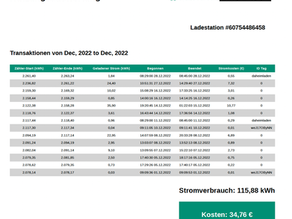
Anleitung - Erstellung und Export von DaheimLaden Ladereports (PDF/CSV)
Anleitungen

Anbindung von Drittsoftware


Home Assistant Wallbox Integration für deinen DaheimLader


evcc Wallbox Integration: PV-Laden & Phasenumschaltung


Clever PV Integration für DaheimLader
Anleitungen
Alle Anleitungen


E-Auto im Winter vorklimatisieren: Mehr Reichweite mit deiner DaheimLader Wallbox


PV-Überschussladen der DaheimLader Wallboxen mit dem poweropti von powerfox


























